OneNote est votre aide-mémoire numérique. Il est votre cartable virtuel, essentiel à vos notes sans-papier.
C’est également un rassembleur de renseignements dans un seul endroit précis, peu importe le type : une note, un fichier, une tâche, un tableau, un courriel, un lien web, une vidéo, une bande audio.
Vous ne savez pas ce que OneNote peut vous offrir? Visualisez la vidéo « Qu’est-ce que OneNote« .
Vous l’utilisez déjà depuis quelque temps? Pour nos abonnés avec forfait, visualisez nos plans de formation Niveau 3 et Niveau 4.
Vous commencez ou aimeriez l’utiliser? Débutez alors avec le Niveau 1 et Niveau 2.
Mais avant tout, voici quelques fonctions indispensables dans OneNote. Elles vous seront très utiles tout au long de votre apprentissage et lors de l’utilisation.
Essayer OneNote, c’est l’adopter rapidement.
Les groupes de section
Les groupes de section permettent de rassembler plusieurs sections ensemble. Pratique lorsque votre bloc-notes déborde de section. Ainsi, cela facilite la navigation et l’organisation de vos sections.
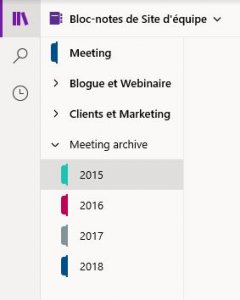
Pour créer un groupe de sections, cliquez dans la partie vide de la colonne de vos sections et sélectionnez Nouveau Groupe de sections. Nommez le groupe et, par la suite, cliquez-glissez les sections désirées.
Les indicateurs
Les indicateurs permettent d’appliquer des catégories à vos notes. Ils vous permettent de retourner rapidement à des éléments importants. Ils vous rappellent également des éléments d’action. Aussi, vous pouvez filtrer des notes que vous souhaitez partager ou encore y revenir rapidement.
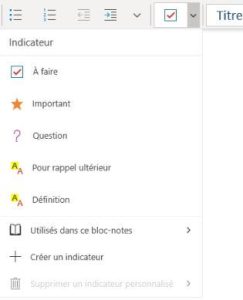
Pour insérer un indicateur à vos notes, insérez le curseur dans le texte et cliquez sur le bouton Marquer cette note
.
La recherche
La recherche est la fonction la plus indispensable dans OneNote. Que vous soyez organisé ou non dans vos notes, la recherche est l’atout principal. Que ce soit par mot-clé, par indicateur ou même par auteur, peu importe dans quelle page, section ou même bloc-notes, vous retrouverez tout en un clic.
Pour activer la recherche, cliquez sur le bouton Afficher la recherche
situé à gauche.
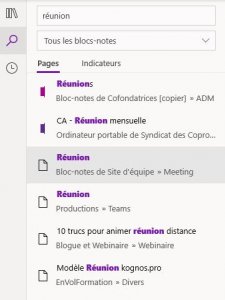
Copier le lien de paragraphe
La fonction Copier le lien de paragraphe est toute simple et rapide! Elle vous fera gagner beaucoup de temps lors de vos recherches. En fait, elle permet de créer un lien vers vos notes à l’intérieur d’un de vos bloc-notes.
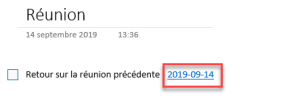
Pour créer un lien, sélectionnez le paragraphe ou le texte et cliquez avec le bouton contextuel de la souris sur la sélection. Sélectionnez Copier le lien du paragraphe. Dirigez-vous au bon endroit et collez.
Notez que cette marche à suivre s’applique sur l’onglet d’une page, d’une section et d’un bloc-notes.
Références (s)
- OneNote – Créer des sections
- OneNote – Catégoriser les notes à l’aide des indicateurs
- OneNote – Rechercher des notes Partie 1 et Partie 2
- OneNote – Créer des liens

